首先要知道的是电脑的系统是从硬盘中启动的,如果我们要重装系统,可以把电脑设置为U盘启动。其次新电脑或者更改其他系统安装的情况下,我们都会对硬盘进行分区操作,这样可以有利于硬盘分区管理,下面一起来看看是怎么样操作的?
前期准备:
1)制作大白菜U盘启动盘(U盘大小需要8G以上)
2)自行准备一个ISO或GHO的系统镜像文件拷贝到u盘存放
方法/步骤
1、电脑插上U盘,开机后点按快捷启动键,如图所示:点按F2键,使电脑进入Bios界面,一定要快,在电脑出现logo时就按。(不同电脑进入Bios的按键可能不一样)
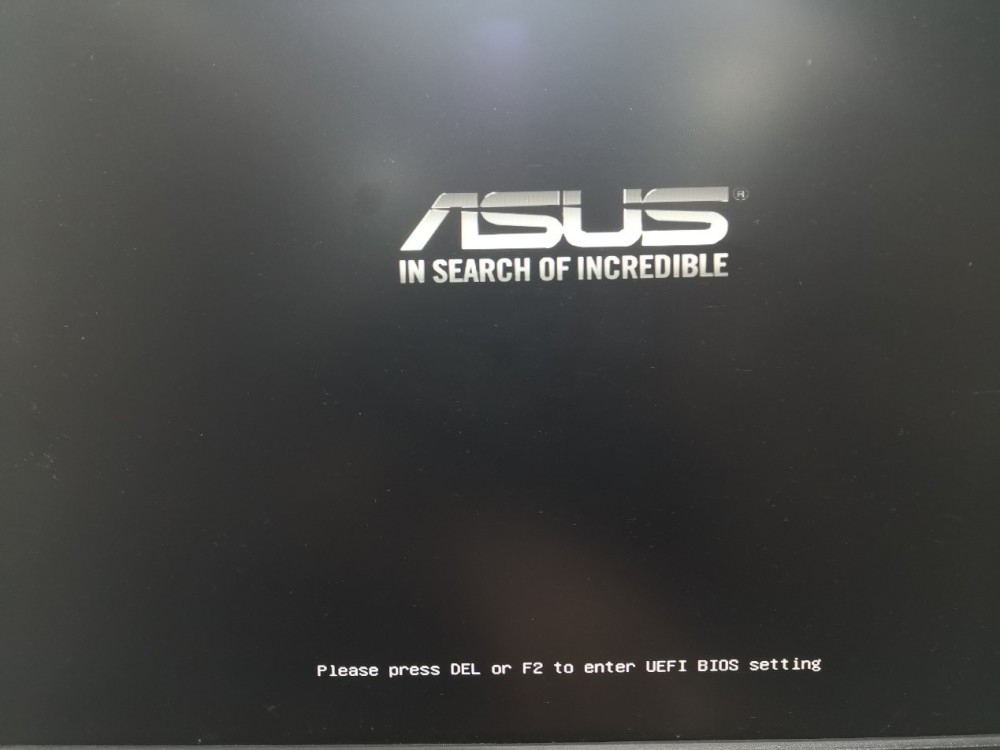
其他的主板可以参考下表

2、如下图显示金士顿U盘启动项(即图中红框内位置,由于部分新机器不支持Legacy启动以UEFI启动为例),选择UEFI启动U盘项:KingstonDataTraveler 3.0 Partition 1(14755MB)

3、选择第一项,等待进入U盘PE

4、打开 分区工具
5、右击-硬盘HD0:PLEXTORPX-128MVG(这是小编的硬盘名称)-再点击 -快速分区。
(注意:对硬盘进行操作时,会使硬盘内的文件被删除。如果硬盘内有重要文件的话,先备份到其他硬盘上后再继续进行操作,避免文件丢失。文件存储在固态硬盘上的话,丢失后很大机率无法恢复。数据无价)

6、打开 快速分区调整界面,如下图可以分为6个小项
左边从上到下分别为:选择的硬盘、分区表类型、可用分区数量、特殊分区;
右边从上到下分别为:分区调整、分区对齐。

7、如图设置好各项的参数后,点击 “确定“进行分区

8、在弹出的提示点击 “是”

经过格式分区步骤后, 硬盘即分区完成

注意:如果分区好后的ESP(0)没有盘符,可以手动进行添加,方便之后的确定引导分区存在于哪块硬盘。右击ESP分区后点击指派新的驱动器号(盘符)

弹出来的窗口点击确定

9、打开安装系统的工具,选择事先准备好的镜像

在弹出的选择框中选择需要的镜像版本后点击确定(如果下载的不是win原版的镜像,可能没有这一步)

选择iso光盘镜像后,软件会自动把镜像挂载到一个分区上,此时选择的可能跟软件显示的不一致。这种情况是属于正常的,确定好没选择错误就可以

10、如图弹窗提示(默认选项即可),在系统镜像进行安装前,软件将会自动格式化所安装的分区。如上图如果进行勾选的话,将会格式化C盘

11、等待安装结束,点击 “是” 进行重启电脑

12、在重启后的页面一定要注意观察页面的英文,这个时候需要记住进入BIOS设置的键盘按钮,示例图中是del键或者 f2键,


13、点按F2快捷键后进入了BIOS设置窗口
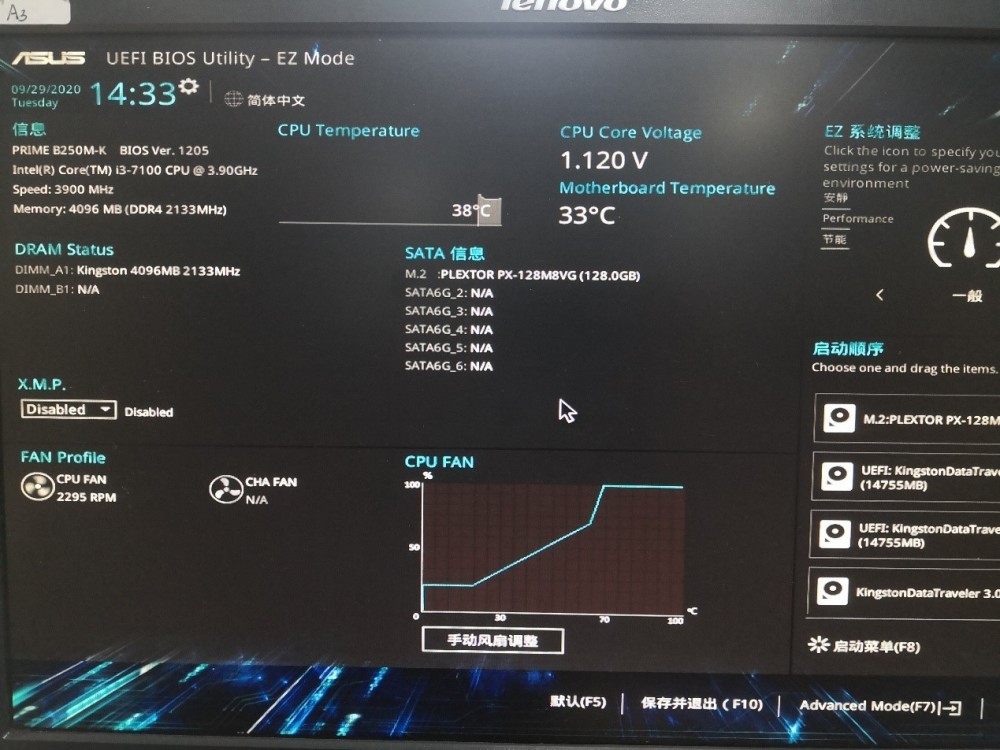
14、按f7进入高级设置模式
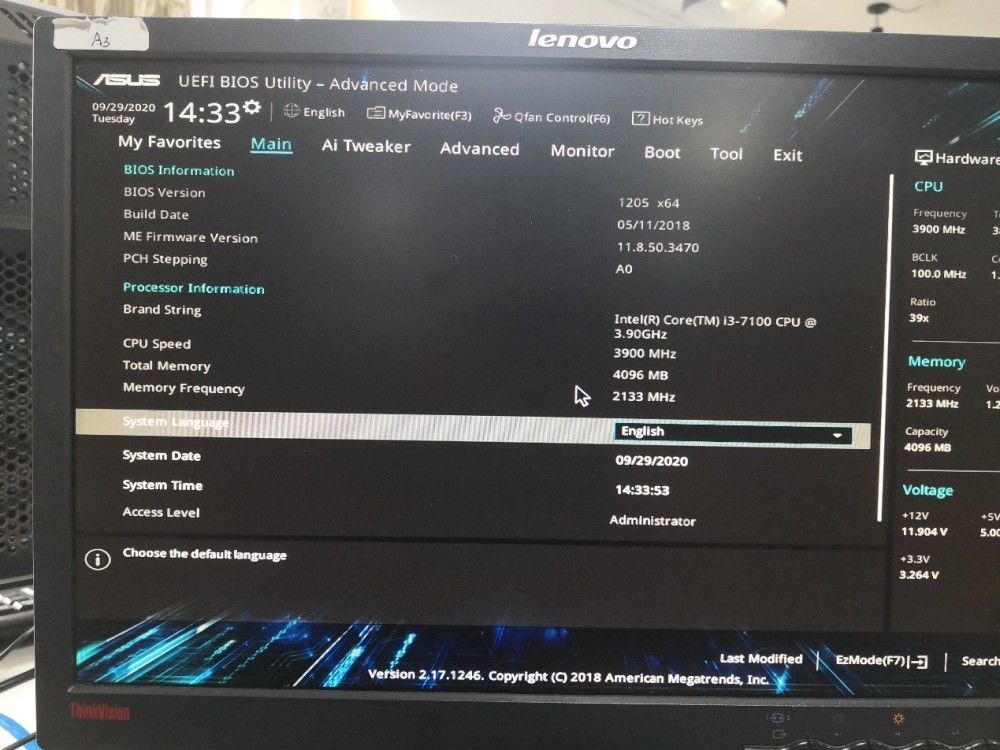
15、选择Boot栏,选择 CSM项,点击回车键进入,查看当前的启动方式(正常情况下可以点击‘’‘’键切换选择栏,点击‘’‘’键切换选择项,点击‘enter’回车键进行选择。新一点的主板可以通过鼠标点击来进行选择。)

16、进入CSM 选项后,需要把Launch CSM项更改为Enabled。然后查看 Boot Device Control的选择项。
注意,在正常情况下,如果使用UEFI的启动方式跟MBR的硬盘分区表系统是无法正常启动的。必须在处于对应的情况下才可以正常启动系统。

17、再点击boot,查看第一启动项选择是否正确,选择的硬盘必须为‘引导修复’的分区所对应的硬盘

18、在使用UEFI启动的情况下,启动项名字会带有 Windows Boot Manager或者UEFI后面都会带有硬盘的名字,完成设置之后,一般用F10来保存(保存键不是统一的,需要根据电脑品牌查询一下),

在弹出下图的对话框,选择“Ok”并点击回车键,这个时候电脑会自动重启

19、设置完成,重启电脑会自动进入系统。








 这篇博客详细介绍了如何使用大白菜U盘启动盘对电脑进行系统重装,并在重装前进行硬盘分区操作。步骤包括制作U盘启动盘、设置BIOS从U盘启动、使用分区工具进行硬盘分区、安装系统以及最后的BIOS设置,确保系统能够正确启动。过程中特别提醒了数据备份的重要性以及UEFI和Legacy启动模式的区别。
这篇博客详细介绍了如何使用大白菜U盘启动盘对电脑进行系统重装,并在重装前进行硬盘分区操作。步骤包括制作U盘启动盘、设置BIOS从U盘启动、使用分区工具进行硬盘分区、安装系统以及最后的BIOS设置,确保系统能够正确启动。过程中特别提醒了数据备份的重要性以及UEFI和Legacy启动模式的区别。
















 1538
1538

 被折叠的 条评论
为什么被折叠?
被折叠的 条评论
为什么被折叠?








